剪映调节文本朗读语速的方法教程
时间:2023-02-16 16:33:14作者:极光下载站人气:2804
相信比较熟悉剪映这款软件的小伙伴们都知道,在剪映中有个“朗读”功能,我们为视频添加字幕后,可以使用该功能添加配音,在设置时我们还可以浏览选择各种朗读角色,设置朗读的音量,设置朗读的语速等等,非常地方便。如果我们需要在电脑版剪映中调节文本朗读的语速,小伙伴们知道具体该如何进行操作吗,其实操作方法是非常简单的。我们只需要在进行文本朗读后,选中朗读得到的音频,在右上方的“音频”栏切换到“变速”,就可以根据自己的实际需要进行想要的语速调整了。操作步骤其实是非常简单的,小伙伴们可以尝试操作起来。接下来,小编就来和小伙伴们分享具体的操作步骤了,有需要或者是感兴趣的小伙伴们快来和小编一起往下看看吧!
操作步骤
第一步:在剪映编辑界面,在左上方的“文本”栏可以创建字幕内容;
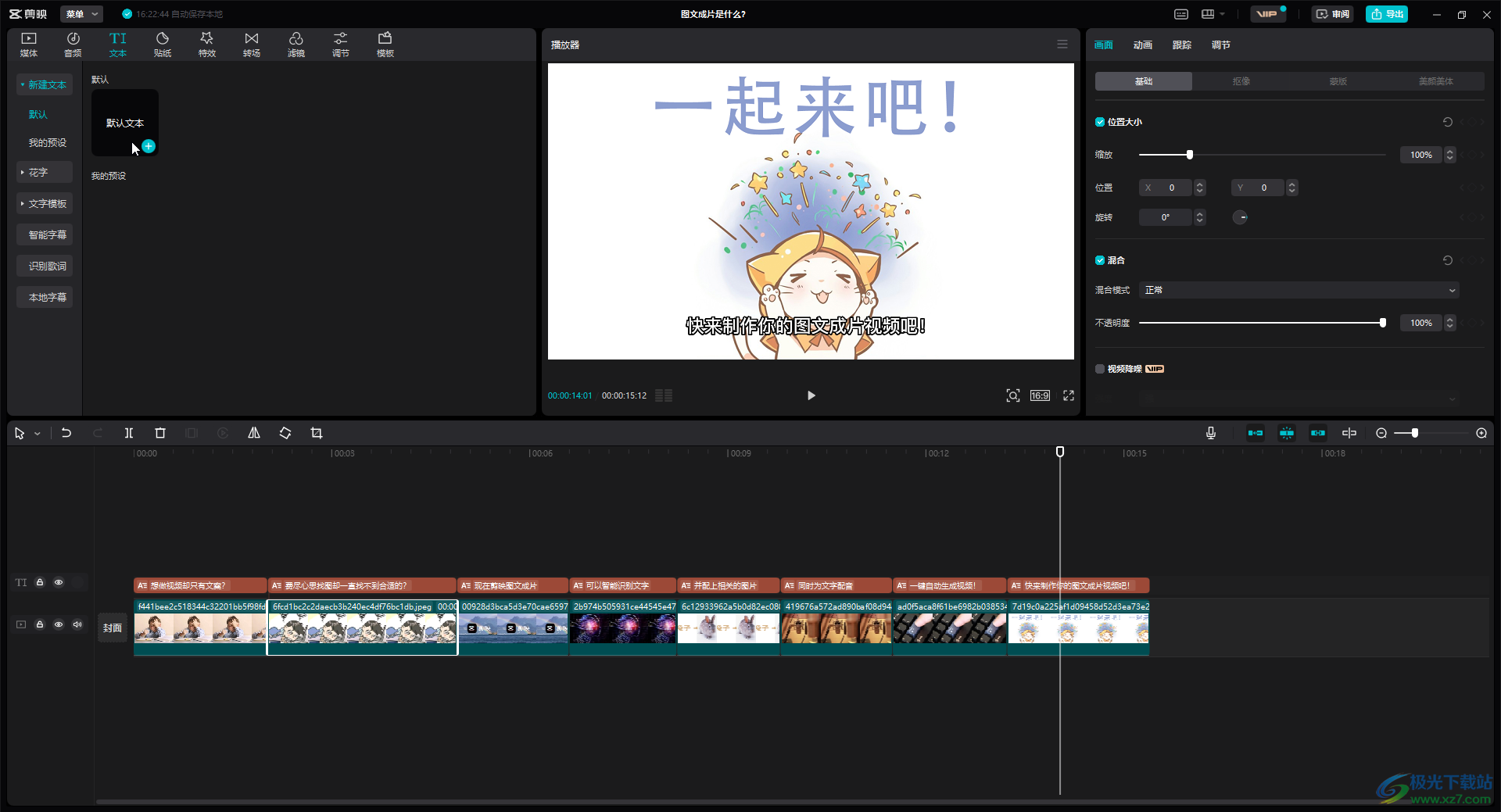
第二步:完成字幕的添加后,在时间轴中拖动鼠标左键选中全部字幕,在右上方点击“朗读”;
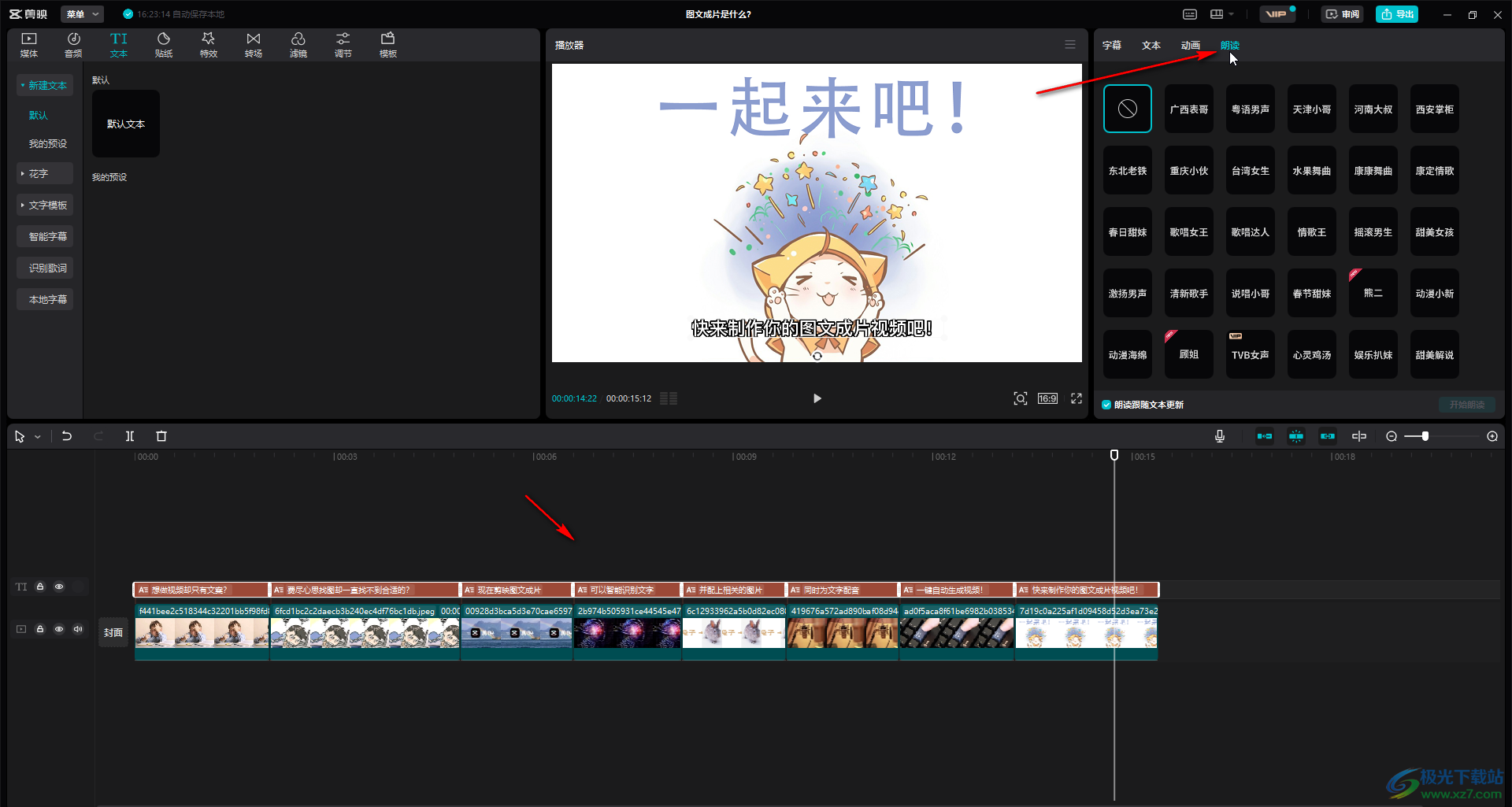
第三步:接着点击选择想要的朗读声音后,点击勾选“朗读跟随文本更新”,然后点击“开始朗读”;
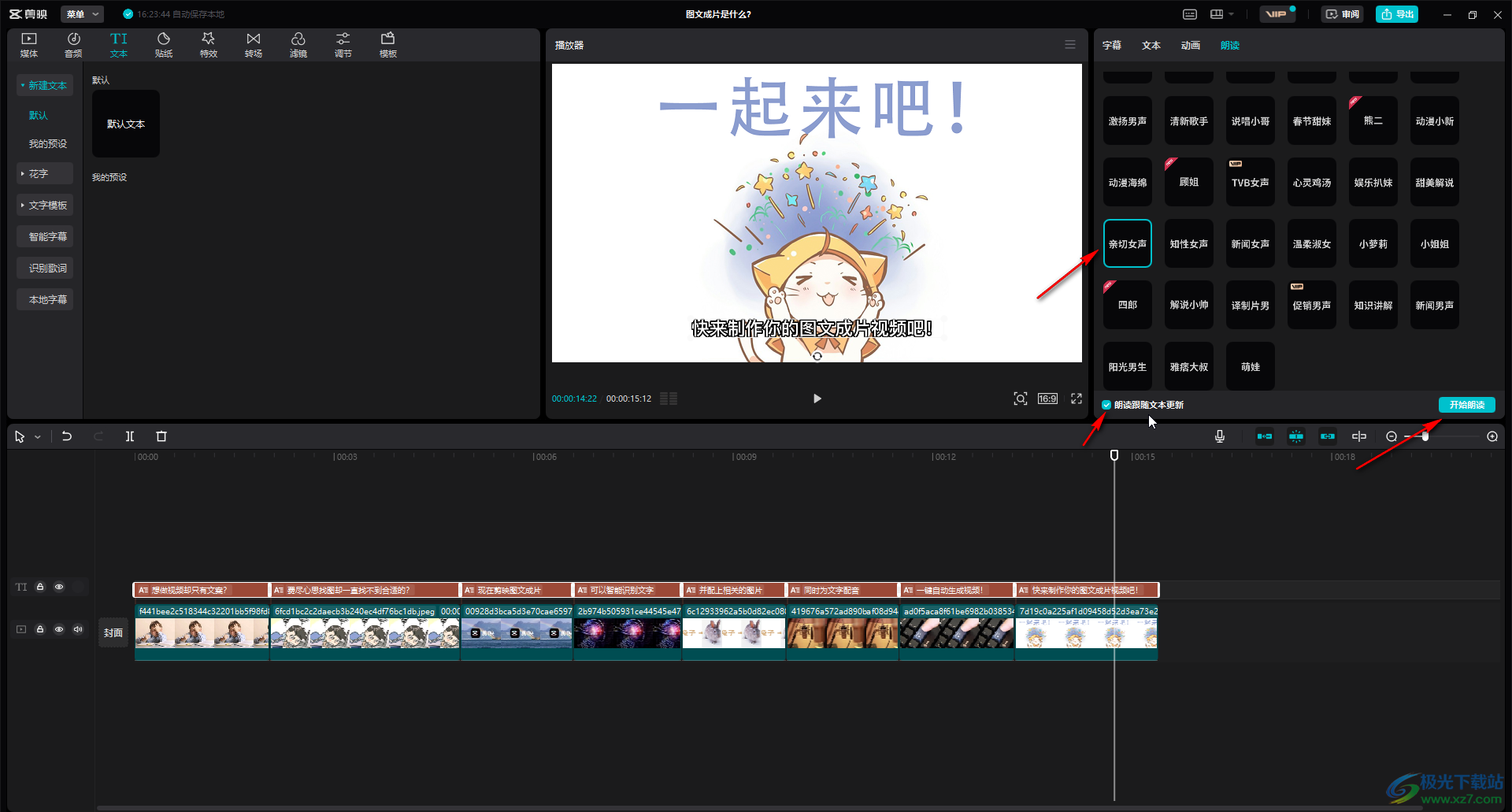
第四步:等待朗读完成后,可以看到所有音频自动保存选中状态,可以在右上方调整音量,设置淡入淡出效果;
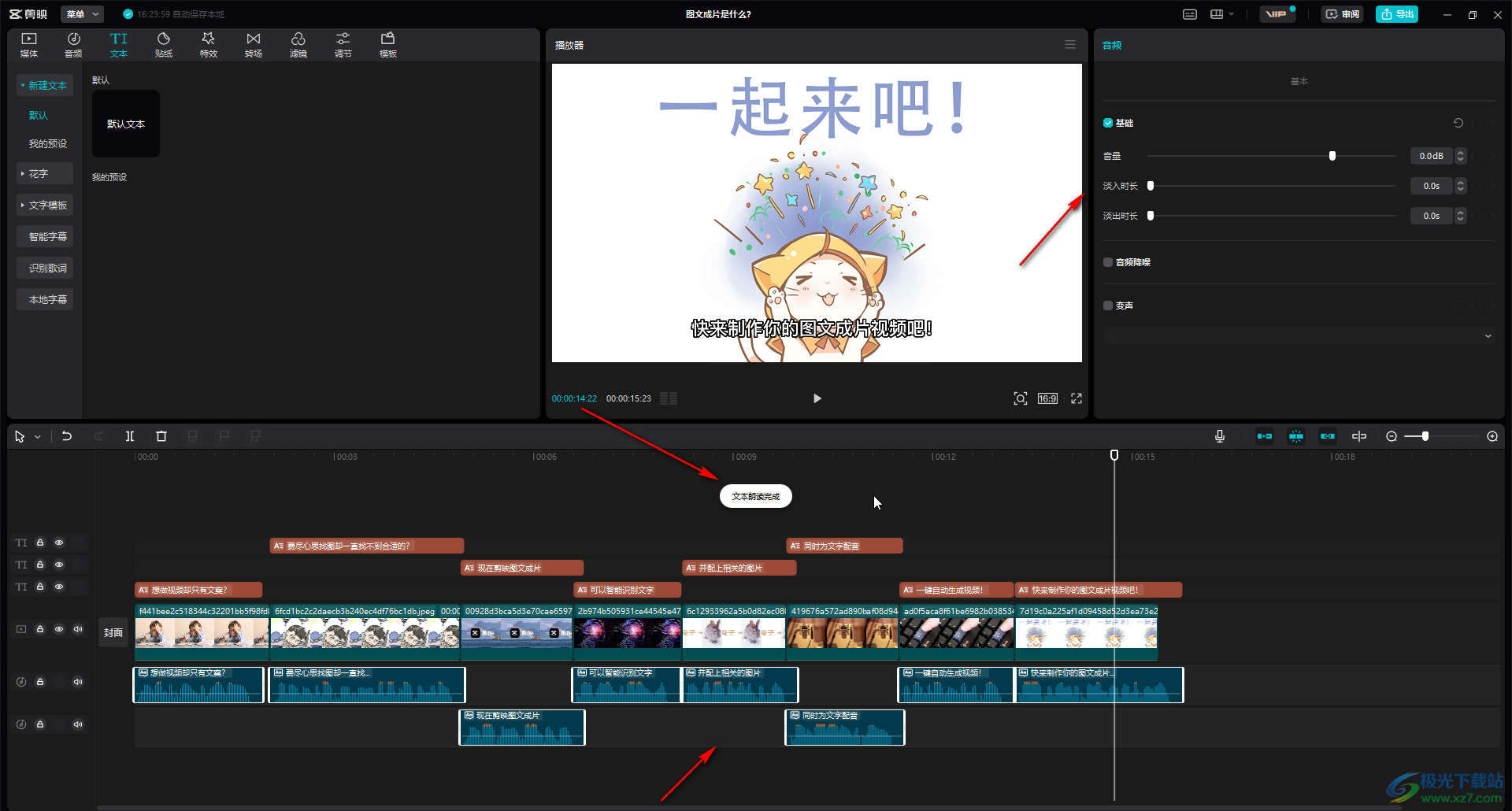
第五步:单独选中某段音频素材后,可以看到出现了“变速”,切换到变速栏,就可以拖动调整想要的速度了,也可以在右侧输入指定的速度。
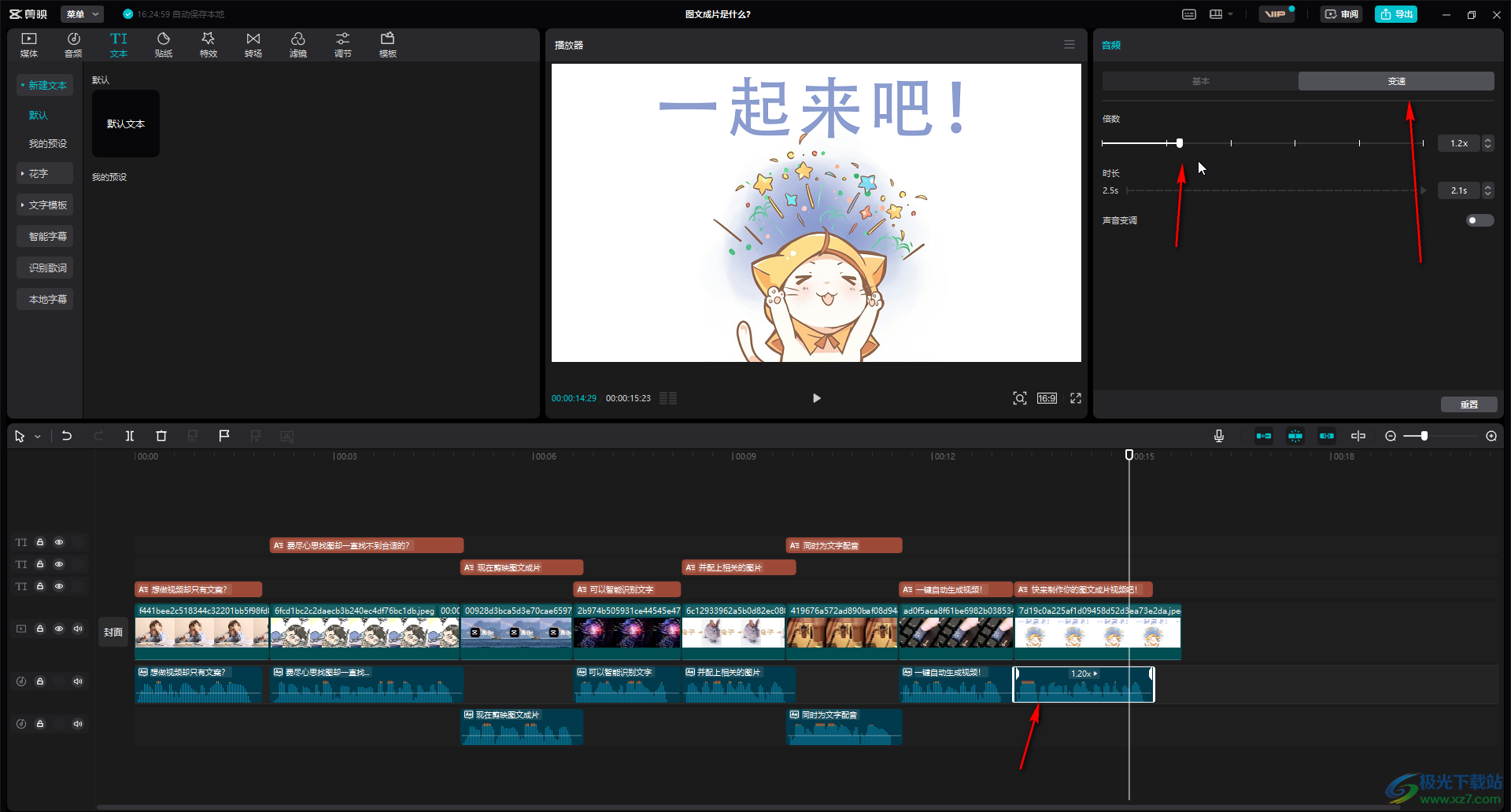
以上就是电脑版剪映中调节文本朗读速度的方法教程的全部内容了。选中音频后,在右上方的“音频”——“基本”栏,我们还可以设置音频降噪,设置变声等效果。

大小:680.11MB版本:v7.6.0.12636环境:WinAll, WinXP, Win7, Win10
- 进入下载
相关推荐
相关下载
热门阅览
- 1百度网盘分享密码暴力破解方法,怎么破解百度网盘加密链接
- 2keyshot6破解安装步骤-keyshot6破解安装教程
- 3apktool手机版使用教程-apktool使用方法
- 4mac版steam怎么设置中文 steam mac版设置中文教程
- 5抖音推荐怎么设置页面?抖音推荐界面重新设置教程
- 6电脑怎么开启VT 如何开启VT的详细教程!
- 7掌上英雄联盟怎么注销账号?掌上英雄联盟怎么退出登录
- 8rar文件怎么打开?如何打开rar格式文件
- 9掌上wegame怎么查别人战绩?掌上wegame怎么看别人英雄联盟战绩
- 10qq邮箱格式怎么写?qq邮箱格式是什么样的以及注册英文邮箱的方法
- 11怎么安装会声会影x7?会声会影x7安装教程
- 12Word文档中轻松实现两行对齐?word文档两行文字怎么对齐?
网友评论